Как да изтеглите Декларация по федералните и регионалните портали
За да не се зареди Декларацията за портали ръчно, се препоръчва да се използва безплатно Alkodeklaratsiya.Kontur услуга за съставяне и изпращане на доклади.
Работата по регионално портал ROIV на
За да прехвърлите декларация е необходимо да направите следното:
1. Влезте в регионалния портала. Целеви при регистрацията, за да влезете трябва да посочите номера на ДДС и паролата (вж. Фиг. 1).
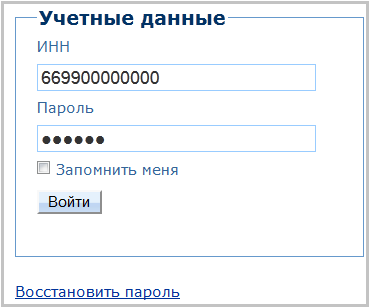
2. Към Декларация / Декларация на подаване (вж. Фиг. 2).
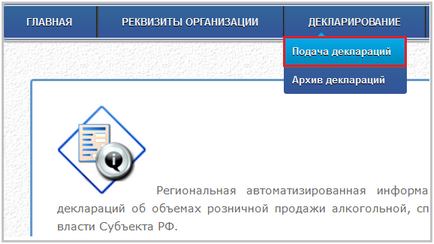
Фиг. 2. Отидете в менюто за подаване
3. В прозореца, който се отваря, щракнете върху бутона Browse. изберете подписан и криптиран файл (файл има разширение .XML.sig.zip.enc), щракнете върху Качване на файл (вж. фиг. 3).
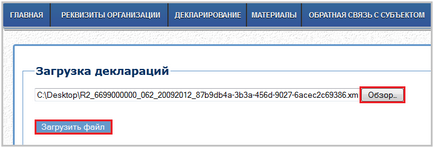
Фиг. 3. Свалете декларацията
4. Избраният файл ще се появи в Изтеглили декларация в долната част на прозореца. Декларация за обработка започва автоматично, веднага след като изтегли файла.
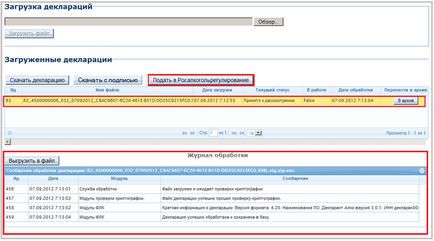
Фиг. 4. Декларация Loaded
В случай на следните статуси (.. виж фигура 5) се показват на успешен сертификационен доклад ROIV портала за:
• Файлът е зареден и чака за криптографска проверка.
• Декларация за файла успешно издържал теста на криптографията.
• Обобщение на декларацията (версия на формата, според името, ДДС, което представлява период и така нататък.).
• Декларация за успешно обработени и съхранени в база данни (статут означава, че приет доклад в ROIV),
• Декларация, подадена Rosalkogolregulirovanie (статут означава, че докладът се представя на ПАП).
Ако се установи, грешки при проверката на декларациите, етикет на колоната "Текущ статус" не е прието да се показва. Детайли и грешки, ще бъдат включени в обработката под вестник. Моля, поправете грешката, след това заредете с декларация в портала отново.
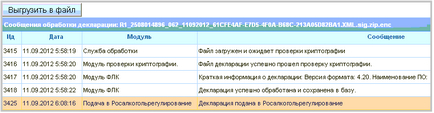
Фиг. 5. статуса на обработка на приетия в ROIV и изпратен в Rosalkogolregulirovanie декларацията
Ако регионално Порталът е собственост ROIV, бутонът е в Rosalkogolregulirovanie ще отсъства. Абонатите на тези региони ще трябва да изтеглите файл с декларацията, подписана от ROIV (удължаване .xml.sig.zip.enc.sig) на файла, отидете на федералното портала и изтегляне на записания файл (вж. Раздел Работата по федералната портал ПАП).
Ако бъдат открити грешки по време на доклада от инспекцията, текущото състояние няма да се приемат. и подробна информация за грешката се появява в списанието на секцията за преработка. Необходимо е да се коригират грешките и повторете декларация на процедура за сваляне на ROIV на портала.
Заредени лог файл може да бъде прехвърлен в архива, като кликнете върху съответния бутон в списъка на натоварените декларации. Докладите се архивират, ще бъдат на разположение в менюто Обявяването / Архив декларации (вж. Фиг. 6).
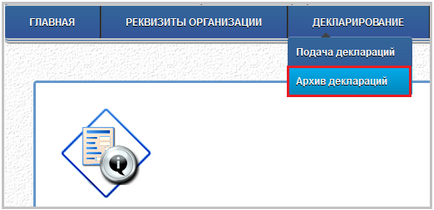
Фиг. 6. Меню "Архив декларации"
Работата по федералната портала на ПАП
За да предавате Декларацията за федерален портала, направете следното:
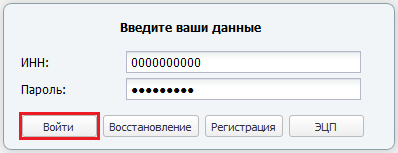
2. Изберете раздел, за да представят декларация от менюто вляво. В прозореца, който се отваря, кликнете върху иконата, за да изтеглите декларацията за файл (вж. Фиг. 8).
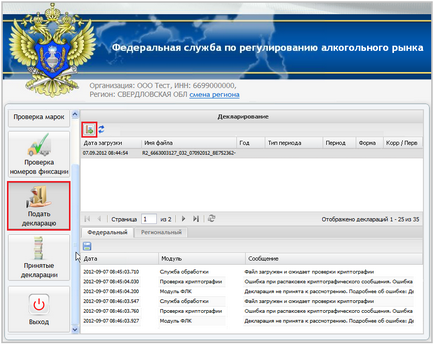
Фиг. 8. Изтегляне на декларацията в профила си на портал на PAP
3. В прозореца, който се появява в раздела Формат 4.20 трябва да се избира чрез преглед копие на декларацията, подписана ROIV (удължаване .xml.sig.zip.enc.sig файл) и кликнете върху бутона Send (вж. Фиг. 9).
За да изтеглите файла на манифеста, неподписан в ROIV (например, ако докладът е в експлоатация през ROIV на хартиен носител), използвайте раздела електронни копия от декларации, подадени на хартиен носител. В прозореца, който се отваря, щракнете върху бутона Преглед, за да изтеглите файла с криптирана .xml.sig.zip.enc на протокол за разширение.
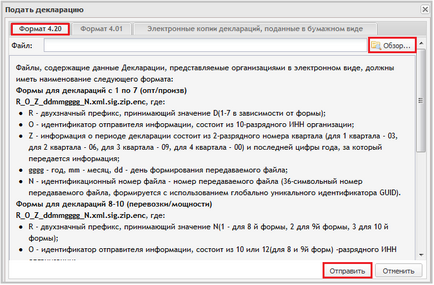
Фиг. 9. Избор на файла декларация за изтегляне
4. Избраният отчет се появява в списък изтеглен декларации. Обработка ще започне автоматично след изтеглянето. обработка доклад Статус са показани по-долу в обработката на протокол (вж. фиг. 8).
В случай на успешно доклад за верификация на PAP портал показва следните състояния:
• Файлът е зареден и чака за криптографска проверка.
• Декларация за файла успешно издържал теста на криптографията.
• Обобщение на декларацията (версия на формата, според името, ДДС, което представлява период и така нататък.).
• Декларация за успешно обработва и съхранява в база данни (състояние означава, че докладът е приет в ПАП).
Status "Декларацията е приета, но тя съдържа грешки. Вашият обект е информиран за грешка" в "протокол лечение" означава, че декларацията не се приема. Моля, поправете грешките, посочени в протокола за лечение и за коригиране на регионалното изтегляне портал доклад, и Федерална - основната доклада, неподписан ROIV (удължаване .xml.sig.zip.enc файл) в раздела "Електронни копия от декларации, подадени на хартиен носител" ,
Когато състоянието на "Timeout (изчакване)". трябва да се презареди първоначалния доклад на портал ПАП. Ако съобщението за грешка "файл с вече заредена със същото име", а след това да изтеглите отчета си, неподписан ROIV (удължаване .xml.sig.zip.enc файл) в раздела "Електронни копия от декларации, подадени на хартиен носител."
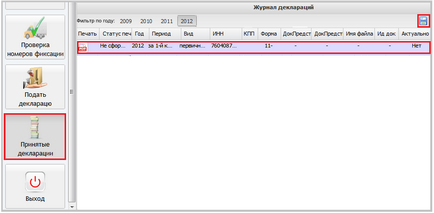
Фиг. 10. раздел "Приемане на Декларацията"
На екрана се появява разписка да бъде на разположение от PAP (вж. Фиг. 11).
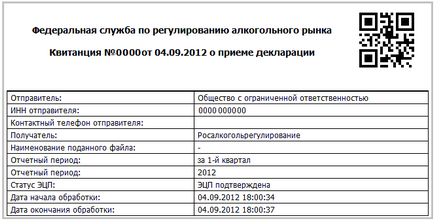
Фиг. 11. Получаване на признание
Отпечатване на получаване чрез натискане на клавишната комбинация Ctrl + P.